
console转usb万能驱动
版本:32&64位大小:2.15M
类别: 其他驱动 系统:WinAll, WinXP, Win7, Win8
立即下载
版本:32&64位大小:2.15M
类别: 其他驱动 系统:WinAll, WinXP, Win7, Win8
立即下载解压密码:www.downcc.com
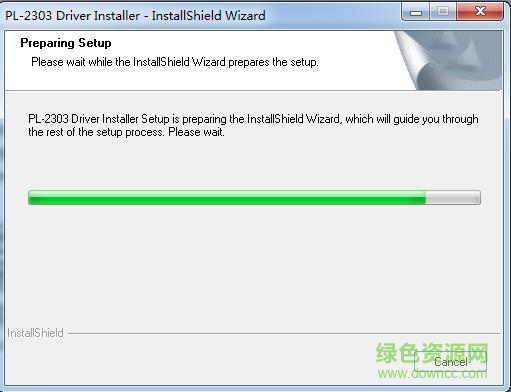
pl2303驱动是一款usb驱动必备的驱动程序,用户必须安装这个驱动程序才能正常的使用,而且还有其他的驱动程序也是其他驱动造成的,一般安装好pl2303就可以了,是一款很实用驱动,喜欢就来绿色资源网下载吧!
console转usb的2.0驱动,只需要
1、打开设备管理器
2、选中没有驱动的USB,安装就可以啦!
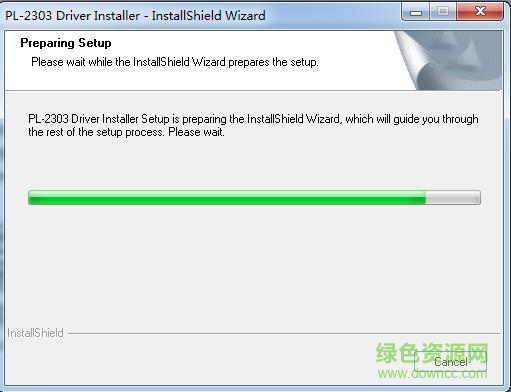
1.首先我们需要将pl2303 win7驱动(PL-2303 Driver Installer Program)安装好后双击打开
2.pl2303 win7驱动安装好后,我们可以将usb串口线的设备连接电脑的usb接口,连接后会有提示发现新硬件并开始安装驱动程序。
3.如果你想查看驱动是否正在安装中,直接单击就可以查看了。
4.直至驱动程序安装完成,com号变为com17。
5.程序安装好后我们需要修改串口号,找到电脑的设备管理器(在开始菜单中查找),右键打开。
6.进入到设备管理器后,可以看到已经安装好的串口线端口,选择开始修改串口号。
7.选中串口号右键选择【端口设置】——【高级选项】
8.进入到高级选项后,我们选择【自由设定串口号】,选择com1即可。
9.最后我们刷新设备管理器,直至看到串口变成com1
PL2303是一款用途很广的USB转串口芯片,很多设备和开发板、学习板都是使用这款芯片。WIN10到来以后大家一定迫不及待的升级WIN10,可是升级WIN10以后发现本来正常的PL2303却不能用了,报设备无法正常工作,本经验就是告诉大家如何轻松解决这个问题。
打开“此电脑”的属性窗口,有两种方法。
方法一:在“此电脑”右键菜单选择属性。
方法二:依次打开控制面板--》系统和安全--》系统
pl2303驱动安装失败怎么办(win10/wi7/win8pl2303驱动安装)
打开设备管理器,可以看到PL2303对应的驱动上有一个感叹号
pl2303驱动安装失败怎么办(win10/wi7/win8pl2303驱动安装)
右键单击有感叹号的设备,选择“更新驱动程序软件”
pl2303驱动安装失败怎么办(win10/wi7/win8pl2303驱动安装)
选择“手动查找并安装驱动程序软件“
pl2303驱动安装失败怎么办(win10/wi7/win8pl2303驱动安装)
选择“从计算机驱动程序列表中选择”。选择版本号为“3.0.1.0”的驱动程序,然后点下一步等待驱动更新好就可以使用了。
pl2303驱动安装失败怎么办(win10/wi7/win8pl2303驱动安装)
pl2303驱动安装失败怎么办(win10/wi7/win8pl2303驱动安装)
win7旗舰版装不上pl2303驱动解决办法
win7旗舰版装不上pl2303驱动解决办法最近一段时间,有朋友反映TTL线的PL-2303驱动安装不上,或者安装上之后出现无法正常使用,硬件管理器里出现黄色的叹号。针对这一问题,可以尝试下面的方法:
1.尝试用安装文件卸载,不管能不能卸载,都卸载下,并且从硬件管理器中把带叹号的线卸载掉。
2.拔掉TTL线。
3.在文件夹工具栏选项里,把显示隐藏文件以及显示文件后缀名打开。
4.进入C:\WINDOWS\inf文件夹,把2303Driver文件夹里的SERSPL.INF和SERWPL.INF两个文件复制粘贴到里面,遇到重名全部点是。
5.进入C:\WINDOWS\system32\drivers文件夹,把2303Driver文件夹里的SER2PL.SYS和SER9PL.SYS以及SERSPL.VXD复制粘贴到里面,遇到重名全部点是。
6.插上TTL线,会自动搜索到硬件,并且进入向导。把驱动路径指向2303Driver文件夹。
7.这时会跳出来需要你插入一张什么光盘,不用管,点”是”(作用是不适用光盘而自己指定位置),然后把路径指向2303Driver文件夹或文件夹里的对应文件。
8.点击确定,如果不出意外,驱动就会成功安装并且分配到com口。
win8.1安装PL2303串口驱动
症状
使用PL2303芯片作为USB-TTL的转换已经很常见,但是PL2303的较新驱动版本已经不再提供对于win8/win8.1的支持,据说是为了反山寨而对没有数字签名的芯片不做支持。
解决方案
1.安装早期驱动
如果官方后续驱动已不做支持,那我们就需要使用针对山寨芯片的早期驱动。
首先找一个早期的驱动版本,据说需要1.5.0之前的版本。
在此提供一个07年的驱动版本
2.启用早期驱动
安装驱动后,系统可能利用自动更新将驱动更新到不再支持的版本,所以需要手动启用早期版本。此处有两种方案:
1.关闭驱动自动更新
通过控制面板搜索“设备”,找到“更改设备安装设置”,选择不安装window自动更新。
pl2303驱动安装失败怎么办(win10/wi7/win8pl2303驱动安装)
2.直接通过兼容性启动早期版本
完成安装后,接上USB,可以从设备管理器看到USB-TTL的设备,此时应该是有着大大黄色叹号的不可启动设备。
pl2303驱动安装失败怎么办(win10/wi7/win8pl2303驱动安装)
双击有问题的驱动,然后找到驱动管理,选择“更新驱动程序”-》”浏览计算机以查找驱动程序软件”-》”从计算机的设备驱动程序列表中选取”,然后勾选“显示兼容硬件”,应该就能看到已安装的早期驱动了,此时选择早期驱动安装即可。
pl2303驱动安装失败怎么办(win10/wi7/win8pl2303驱动安装)
此时设备已经可以正常使用了。
pl2303驱动安装失败怎么办(win10/wi7/win8pl2303驱动安装)
复查
可以在设备管理器里查看现在的设备状态。
pl2303驱动安装失败怎么办(win10/wi7/win8pl2303驱动安装)
然后可以在端口设置中改变波特率和其他通信设定。
完成后打开putty通过串口连接实验板,这是使用的是RaspBerryPi。
pl2303驱动安装失败怎么办(win10/wi7/win8pl2303驱动安装)
给RaspBerryPi上电后得到输出。
pl2303驱动安装失败怎么办(win10/wi7/win8pl2303驱动安装)
问题至此完全解决。
查看全部